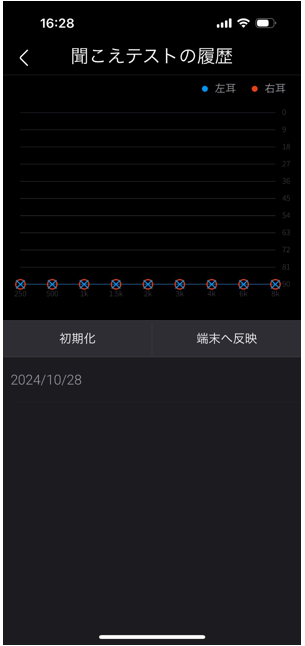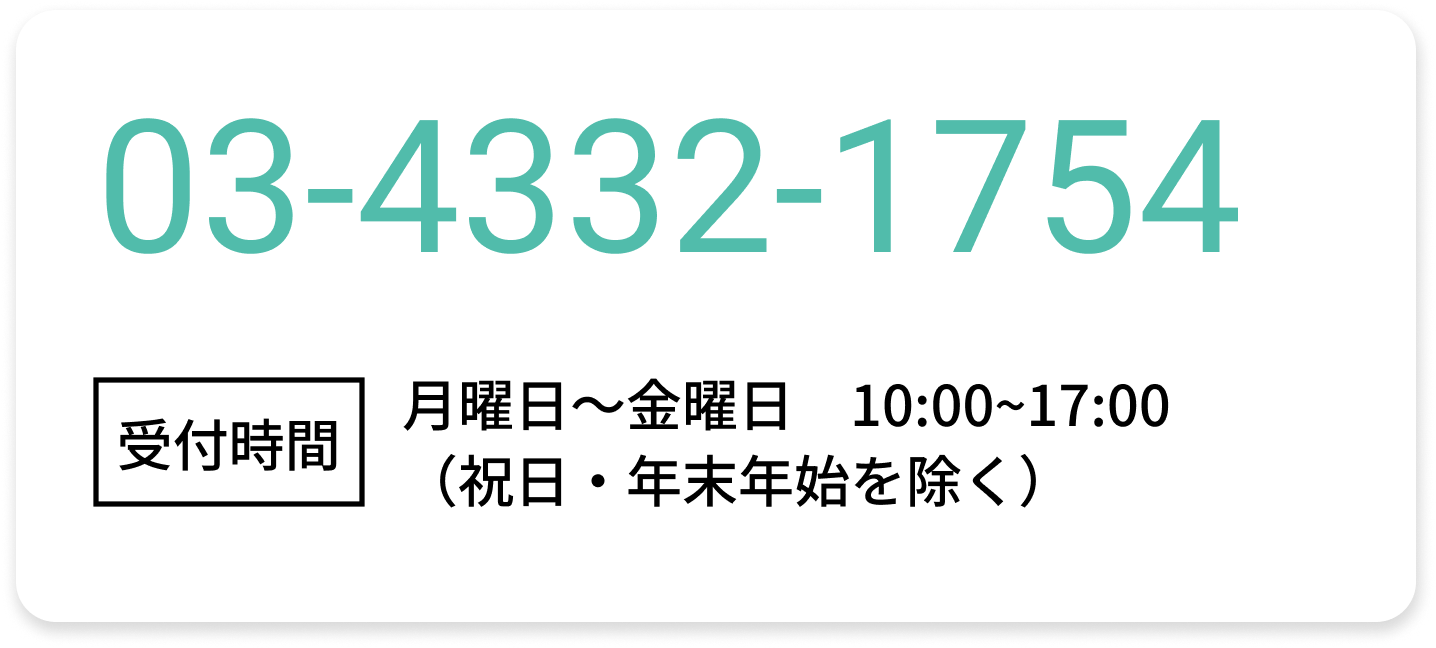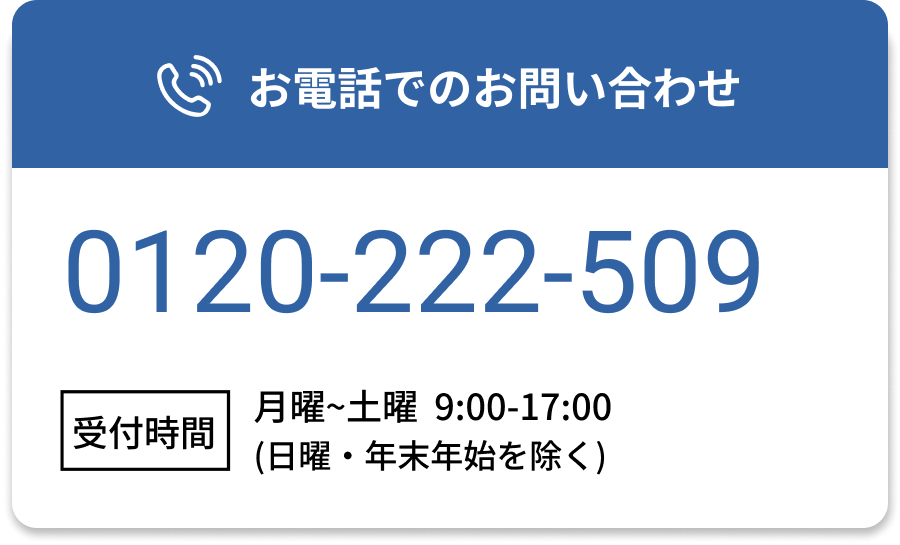聞こえの自動調整テストを利用方法についてご案内致します。
①聞こえの自動調整テストとは
聞こえの自動調整テストとは、アプリに搭載されているAIが利用者に最適な聞こえの設定に自動調整してくれる機能です。
本来、集音された様々な音はそのまま耳に届くため、音が大きく集音されても利用者のお耳の状態によっては元々聞こえづらい音域に対して必要なボリュームを得られず、聞こえづらさが解消されないことがあります。
しかしこの機能を使うことによって、集音された様々な音の音域の中から、利用者の聞こえにとって必要なボリュームに自動調整され、結果として安定的に聞こえるようになります。
※この機能はコントロール画面に搭載されている様々な機能とは別機能です。そのため、テスト実施後にコントロール画面内の調整機能、例えばボリュームやイコライザー等が自動で変わることはありません。
また、テストを行うだけではその利用者にとって十分な調整にはなりません。利用者にとって快適な状態を実現するには、コントロール画面内に搭載されている他の調整機能も使いましょう。
また、快適にご利用いただくためには、聞こえてくる様々な音の中から聞き取りたい音を言葉として認識できるよう、脳に慣れさせる必要があります。
アプリの左下部にある耳脳トレーニング機能を、1日5分程度で構いませんので、毎日の習慣としてご利用いただくこともお勧めいたします。
②絵柄を選ぶテストの実施方法
聞こえの自動調整テストを実施する前に練習テストとして絵柄を選ぶテストを実施する必要があります。
※このテストはあくまで練習問題という意味合いになるため、テスト結果が調整データとしてイヤホンに反映されることはありません。
絵柄を選ぶテストの次に実施される音量調節テストが本番のテストとなります。
①イヤホンとスマートフォンをBluetooth接続し、イヤホンを耳に装着してください
②アプリを開き右下部の設定ボタンをタップする
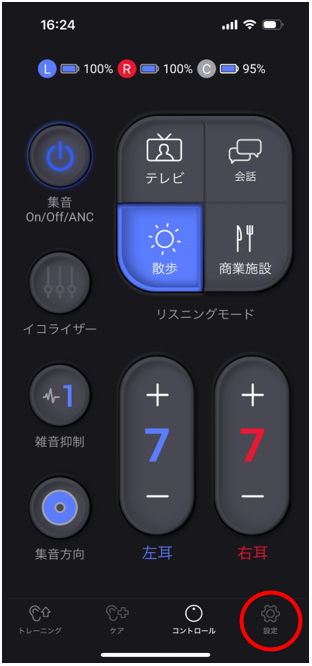
③「聞こえテストと自動調整」をタップする
※このボタンをタップすると集音機能がOffになります。
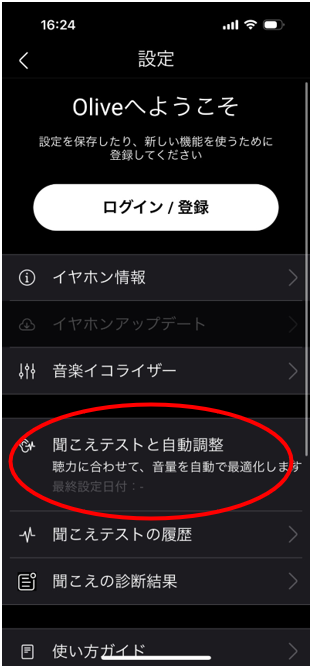
④「聞こえテストを行う」をタップする
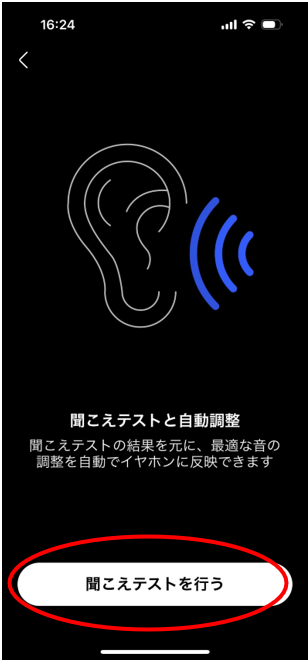
⑤画面の項目に従い情報を入力する
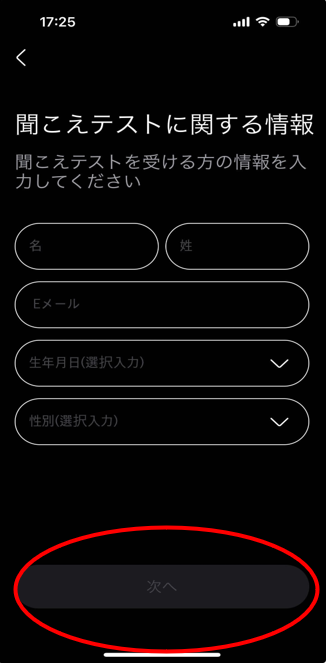
⑥これまでの補聴器、集音器の利用歴について回答し次へをタップ
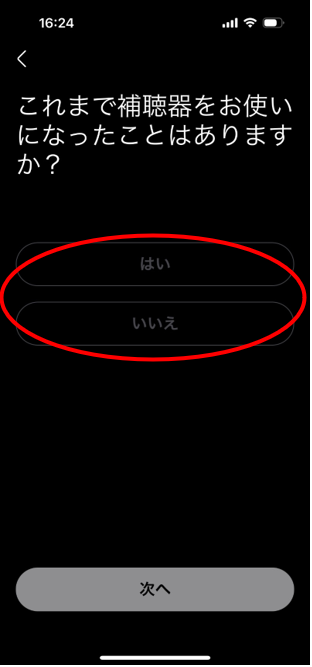
⑦スマートフォンのボリュームを下記画像の様に大体中程度に調整してください。
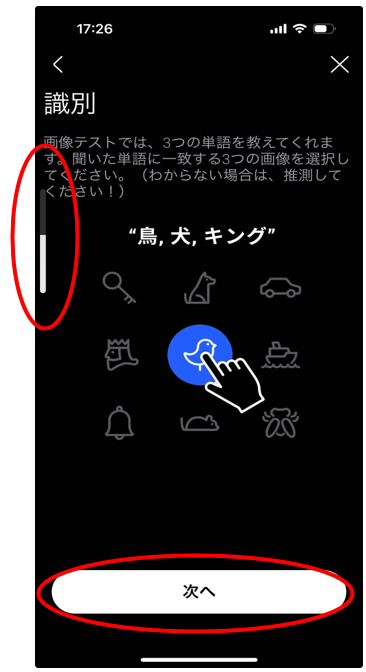
⑧イヤホンから雑踏の音が聞こえます。雑踏音の中から下記画像に表示されている9つの絵柄の中から3つアナウンスする声が聞こえます。聞こえた順番にタップしてください。
もしうまく聞こえなかった場合でも、気にせず適当にタップしてください。
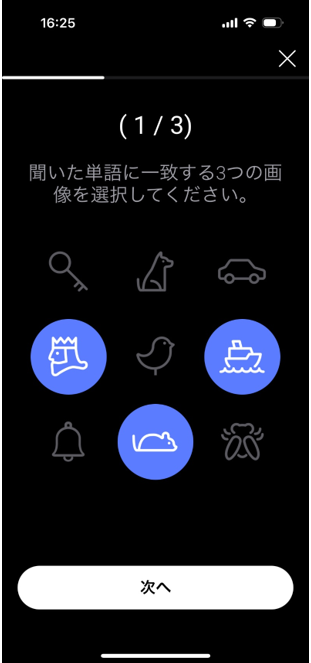
⑨このテストは3段階あります。同じように聞こえた絵柄を3つタップしてください
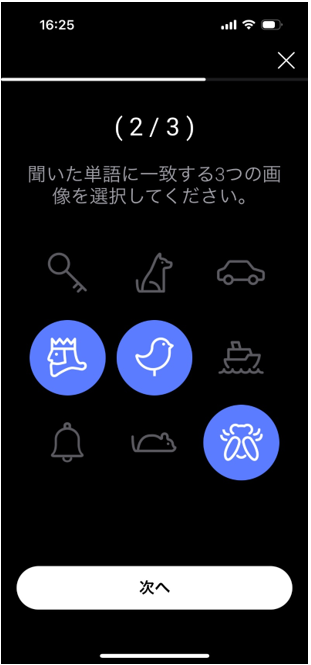
⑩3段階目が終わったら「次へ」をタップ
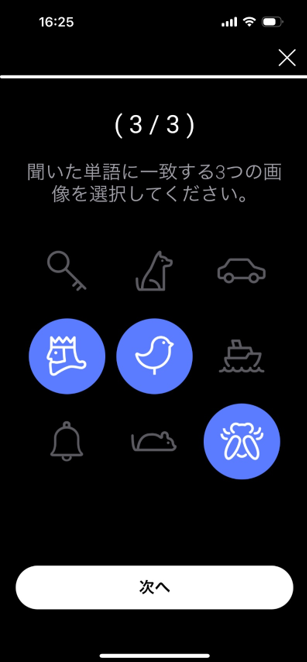
⑪「次へ」をタップ
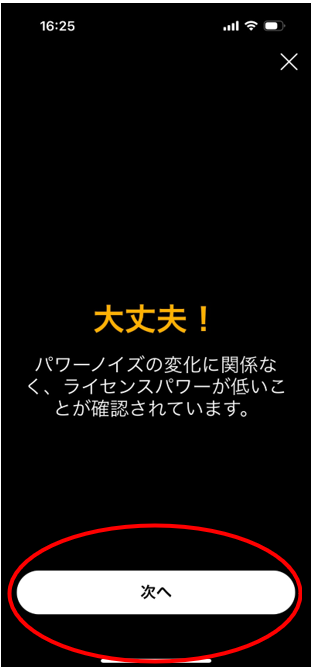
③自動調整テストの実施方法
ここからが、イヤホンにテスト結果内容が反映されるテストになります。
①実施環境を確認してください。「適正な音量」と表示されたら「次へ」をタップしてください。
※必ず静かなお部屋でお一人で行なってください。
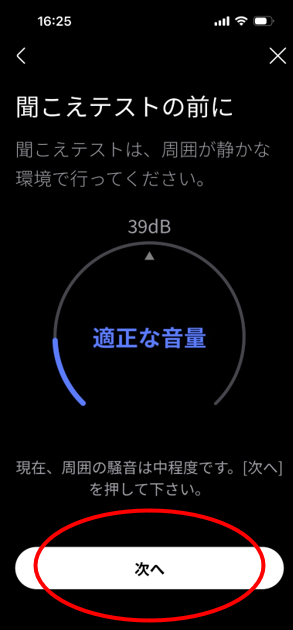
②練習として、方耳ずつ電子音がなります
+ボタンと-ボタンを使って、電子音がやっと聞こえる音量まで調整してください
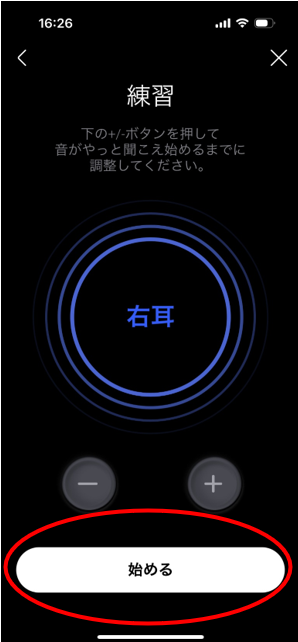
③反対のお耳から同じように音が鳴ります
同じように調整してださい
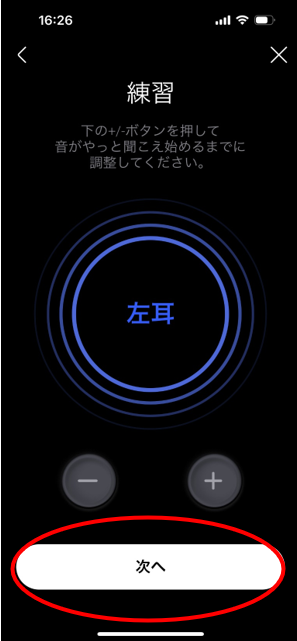
④本番テストが開始されます。最初は左耳から実施されます。
テストは片耳につき9段階に分けて様々な種類の電子音が鳴ります。
+ボタンと-ボタンを使って、電子音がやっと聞こえる音量まで調整してください。
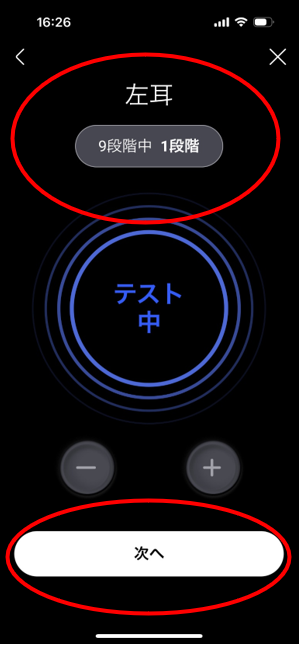
⑤最大まで+ボタンを押すと以下画像の様に「最大音量」と表示されます。その場合はこれ以上上げることができないため、「次へ」をタップしてください。
※このテストは、例えば耳鼻科などで実施される聴力検査とは異なります。「最大音量」と表示されたとしても、弊社製品が利用者様にとって出力不足であるという意味ではございませんのでご安心ください。
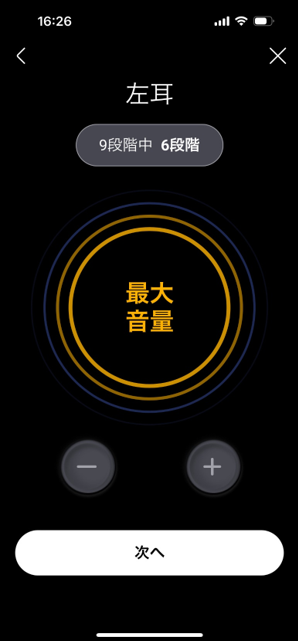
⑥逆に-ボタンを押し続けると以下画像の様に「最少音量」と表示されます。
この場合も「次へ」をタップしてください。
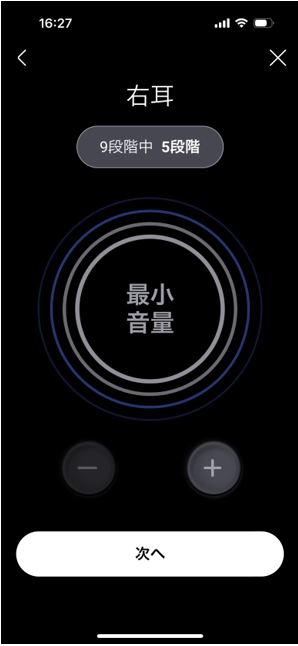
⑦左耳のテストが完了すると、今度は右耳のテストが開始されます。
同じように調整してください。
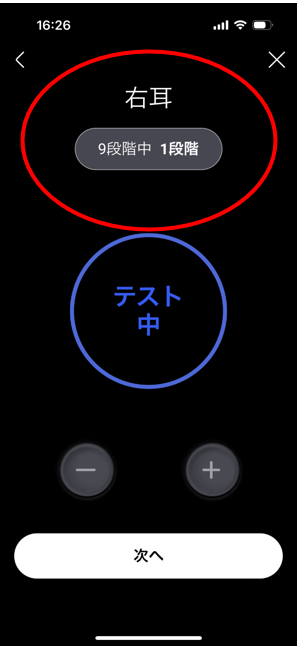
⑧右耳のテストが完了すると、テスト結果が表示されます。
縦軸が㏈(音の大きさ)で、横軸がHz(音の高低)を表しています。
左耳は青線の×マーク、右耳は赤線の〇マークで表示されます。
よく聞こえている音域は上へ、あまり聞こえていない音域は下の方に表示されます。
確認したら「次へ」をタップしてください。
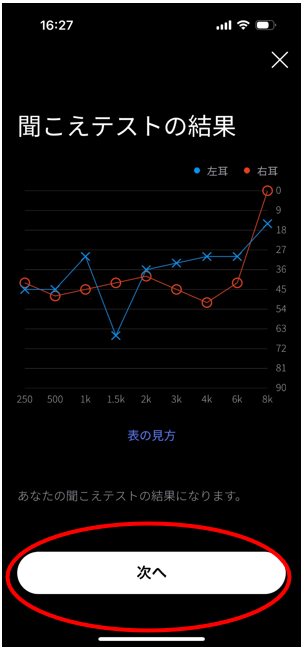
⑨「イヤホン本体へ反映」をタップ

⑩調整結果に名前を決めて入力して下さい。
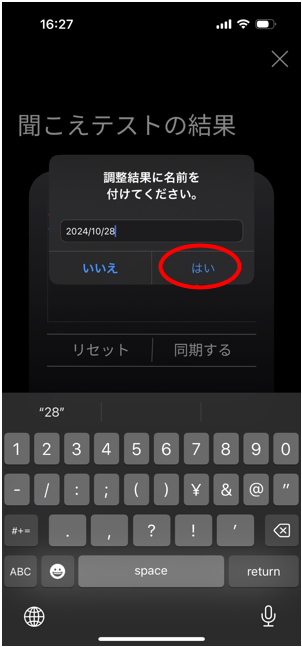
⑪100%になったら完了です。
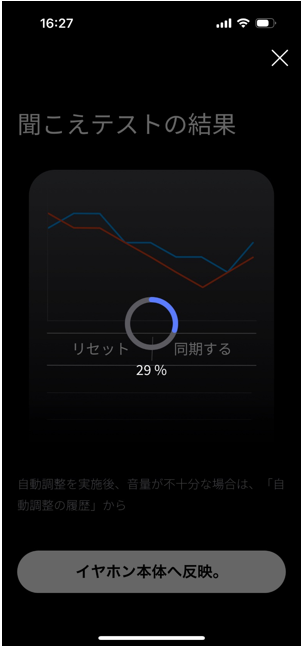
⑫テスト結果がイヤホンに反映されます。
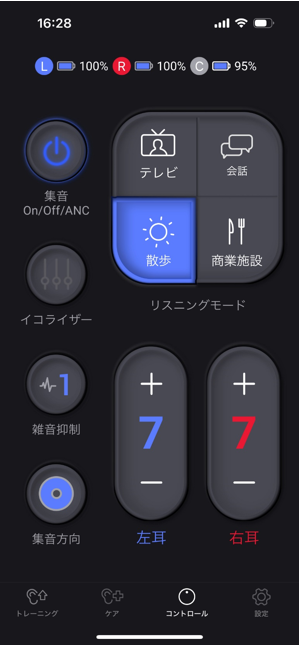
④テスト実施後に聞こえが物足りないと感じたら
聞こえの自動調整テストを実施すると、本来であれば利用者にとって安定的に聞こえるよう調整されますが、利用者のお耳の状態によっては、かえって音が小さく聞こえ、物足りないと感じる場合があります。
耳から聞こえてくる音は脳で認識しており、「聞こえにくい」と「聞こえやすい」の感覚は人それぞれ異なります。そのため安定的に聞こえるよう自動調整されても、感覚として物足りないと感じる場合があります。
その場合は、テスト実施前の状態に初期化することで、音が最大化され解消します。
①設定画面から「聞こえテストの履歴」をタップ
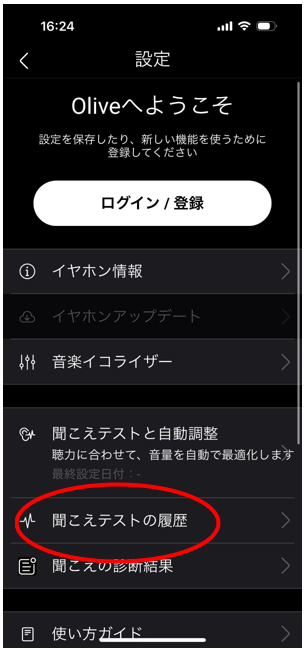
②「初期化」をタップ
※機種によっては「リセット」と表示されます。
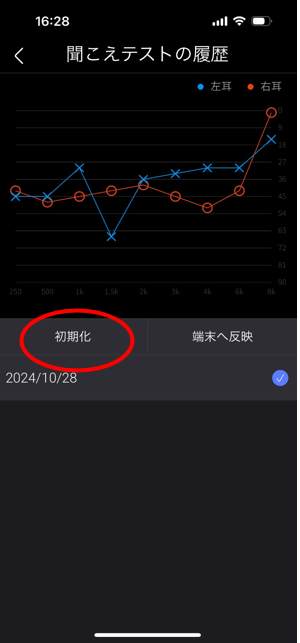
③「はい」をタップ
※機種によっては「OK」と表示されます。
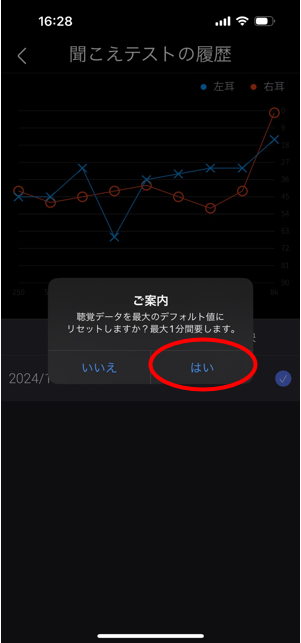
④100%になります
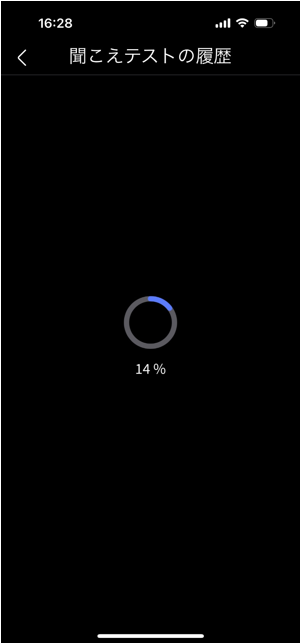
下記画像の様になったら初期完了です